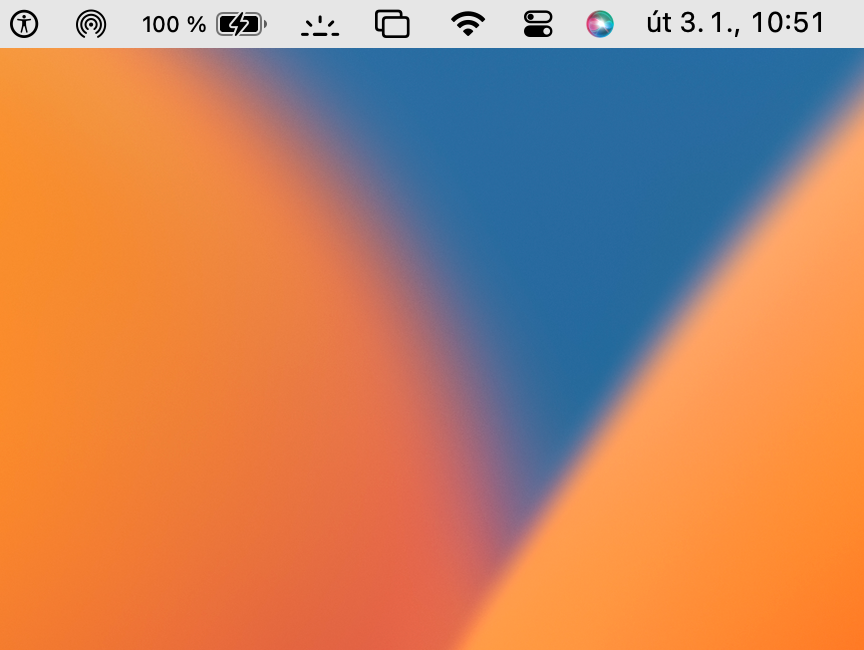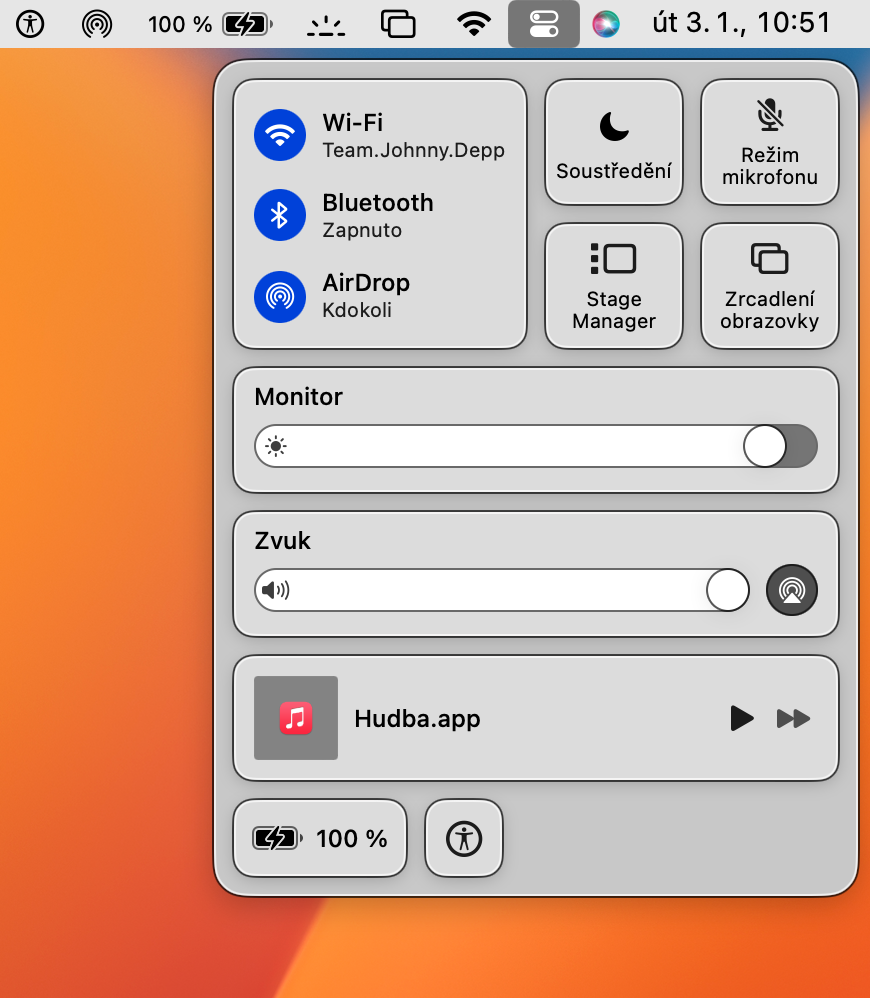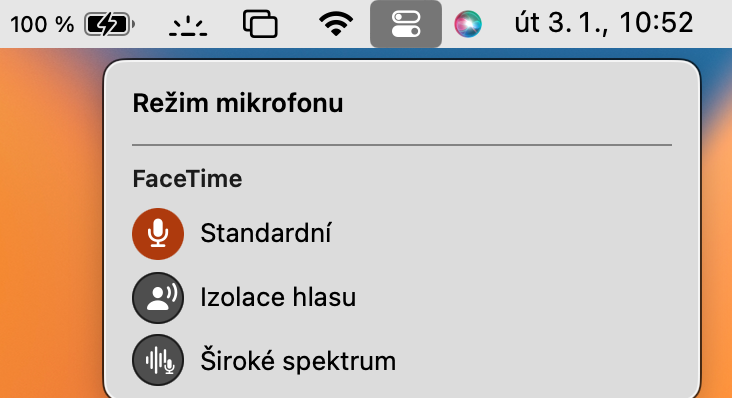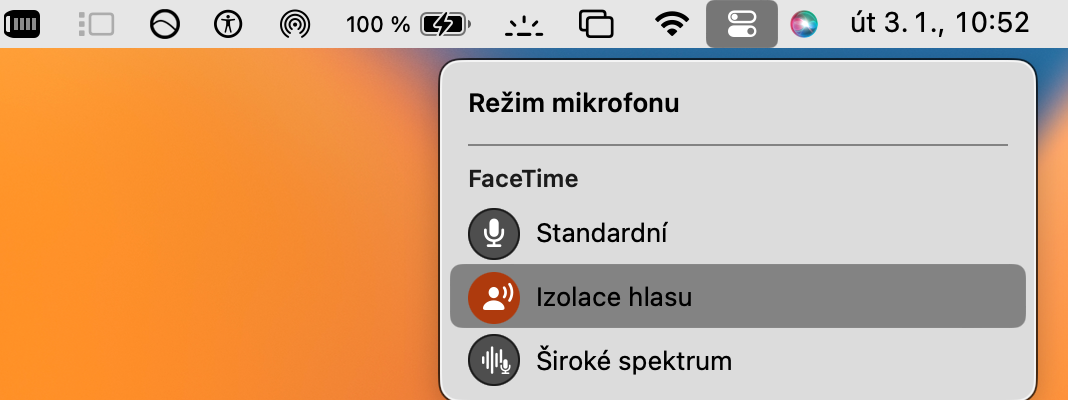نحوه روشن کردن عایق صوتی در مک سوالی است که بسیاری از کاربران از خود می پرسند. نسخههای جدیدتر سیستمعامل macOS به شما این امکان را میدهند که از جمله موارد دیگر، به اصطلاح عایق صوتی را در حین تماسهای صوتی روشن کنید. به لطف این، صداهای ناخواسته، نویز و نویز در پس زمینه تا حدی به طور موثر فیلتر می شوند.
میتوانست باشد به شما علاقه مند است

بسیاری از ما در مک، مانند FaceTime، تماس صوتی برقرار می کنیم. چه از مک خود به عنوان بخشی از یک تماس کنفرانس کاری تماس بگیرید، چه بخواهید با یکی از نزدیکان خود صحبت کنید، مطمئناً برای شما مهم است که طرف مقابل شما را با بهترین و بالاترین کیفیت ممکن بشنود.
نحوه روشن کردن Voice Isolation در مک
عملکرد جداسازی صدا برای این موارد عالی است. این یک تنظیم میکروفون خاص است که صدای پس زمینه را در حین تماس فیلتر می کند و صدای شما را بهتر ارائه می کند. چگونه عایق صدا را در مک روشن کنیم؟
- همانطور که معمولاً انجام می دهید، در مک خود تماس بگیرید.
- وقتی طرف مقابل به تماس پاسخ داد، در گوشه سمت راست بالای صفحه مک کلیک کنید مرکز کنترل.
- در تب Control Center، کلیک کنید حالت میکروفون.
- از منوی ظاهر شده انتخاب کنید جداسازی صدا.
به این ترتیب می توانید به راحتی و به سرعت قابلیت جداسازی صدا را در حین مکالمه در مک خود فعال کنید. در نتیجه، طرف مقابل صدای شما را بهتر و واضحتر میشنود و نویزهای ناخواسته پسزمینه تا حدی به طور موثر فیلتر میشوند.